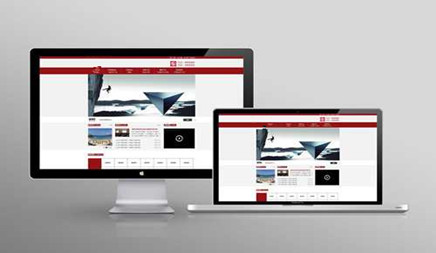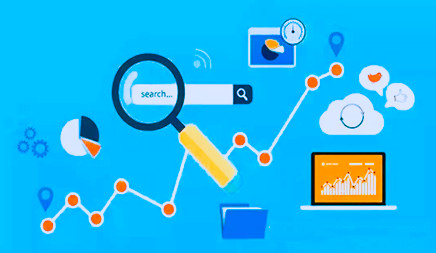拼多多商家对接C8ERP软件详细操作步骤流程
时间:2022-09-14 | 标签: | 作者:Q8 | 来源:网络
小提示:您能找到这篇{拼多多商家对接C8ERP软件详细操作步骤流程}绝对不是偶然,我们能帮您找到潜在客户,解决您的困扰。如果您对本页介绍的拼多多商家对接C8ERP软件详细操作步骤流程内容感兴趣,有相关需求意向欢迎拨打我们的服务热线,或留言咨询,我们将第一时间联系您! |
1 订单下载及导入 目前 C8ERP 中对接拼多多平台订单的业务逻辑是:首先通过 C8ERP 下载拼多多平台的原始订单,然后将符合发货条件的原始订单导入 C8ERP 来创建出库单(即 C8ERP 的销售单);后续的审单及发货操作都是在 C8ERP 中对出库单的操作。其中,下载原始订单的处理目前仅支持手动下载。 1.1 手动下载订单 点击【网店助手】-【拼多多助手】-【订单创建】,在页面中点击“下载订单”,然后选择好店铺、订单状态及时间范围,然后点击“开始下载”(如下图)。如果要针对某一笔交易进行单独下载,则可以在窗口中的“网店单号”中输入具体的交易单号,注意:该交易单号对应的订单,也必须符合前面的店铺、状态和时间条件;下载成功后,点击“确定”,“订危机公关模型单创建”页面中将显示刚才下载的所有原始订单。如图1.1.1
图1.1.1 1.2 订单导入 操作人员可在“订单下载”中,通过以下条件进行过滤:店铺、订单时间、订单状态、导入状态、网店单号。 操作人员在【订单创建】页面勾选需要处理的订单,点击【导入C8ERP】进行导入,如图1.2.1
图1.2.1 订单导入完成后会提示导入成功数量和失败数量,如图1.2.2
图1.2.2 导入时的异常问题: 在进行订单导入时,可能会由于某种原因失败。此时,通常系统会给出提示,并对导入失败的记录进行标红处理,操作人员可以将鼠标移动到标红的记录上查看失败的原因,若在导入过程中出现异常,可联系客服进行处理。 常见的异常原因包括: 订单状态发生改变 订单状态不符合要求 未完成商品或套餐映射 下载未完成 2 订单审核 订单导入 C8 后,通常由客服先进行审核,客服审核订单主要是对订单导入 C8 生成的销售出库单的内容进行确 认和修改,确保后面仓库正确发货。拼多多订单的客审操作在【拼多多助手】-【查询编辑】中进行。如图2.1.1,整个查询 编辑页面中主要分为三个部分: 上方为“查询条件和功能按钮区域”,在此可以设置查询的条件,比如店铺名称、买家昵称等来查询需要审核 订单,并进行各项操作; 中间为“订单主信息显示”区域,显示符合查询条件的所有订单的主信息,包括订单号、订单金额、是否缺 货、是否被锁定等。采用分页显示的方式,每页显示 50 条记录;
下方为“订单详细信息显示”区域,显示某笔订单的发货商品明细、买家信息、售后记录、买家留言及卖家备 注;
图2.1.1 缺货:在“订单主信息显示”区域的“缺货”列,对存在缺货的订单标注了“缺货”标示;点击该行,可以在 下方的“商品信息”中查看缺货的具体型号。对于存在缺货的订单,在客审时系统会进行控制,不允许通过。 关于缺货的计算逻辑是:本单中存在某型号的发货数大于(该型号当前的库存余额-已审核通过但未执行出库的数量),则该笔订单标记为“缺货”。 查询条件设置:为提高客服审单效率,C8 提供了丰富的查询条件,在“查询编辑”页面中默认显示了“店铺名称”、“网店单号”、“买家昵称”等常用条件,点击右上角的按钮,显示更多的查询条件,如图2.1.2:
图2.1.2 几种特殊查询条件的运用场景介绍: 工作流状态 —— 默认为“待进入流程和待审核”,即显示目前正在处于审核状态的订单,以及处于待进入 流程(草稿或审核/执行退回)的订单。 如果只要查询被仓库退回的订单或草稿订单,可以选择“待进入流程”; 如果要查询所有的订单,包括已经审核或已经执行的,可选择“未选择”; 商品包含/仅包含 —— 可以支持查询包含某型号或者仅包含某型号的所有订单,一般应用于一些包含爆款型 号的订单的批量审核; 留言过滤 —— 可以根据是否存在卖家备注或买家留言来进行查询。 比如“无卖家并买价留言”,表示既没有卖家备注,也没有买家留言的订单,适用于对静默订单 的批量审核; 锁定订单 —— 对于存在异常的订单,客服可以对订单进行“加锁”; 订单一旦被锁定,则对该订单的“修改”、“审核”、“执行”、“打印”、“验货”、“打 包”等操作都将被禁止,可避免异常订单被仓库发货。 锁定订单的操作方法有两种: 一是在“查询编辑”页面勾选需要锁定的订单,然后点击“批量加锁”即可,锁定后的订单在“锁定”列会 显示一个“锁”的图标,如图2.1.3; 二是双击单号,打开单据后,点击单据上方的“加锁”按钮,如图2.1.4。 注:解锁订单操作方法相同
图2.1.3
图2.1.4 合并订单,对于买家昵称及收件信息一致的订单,C8 支持合并订单;合并时,勾选需要合并的订单,点击“合并订单”,然后选择保留的主订单,然后点“确定”; 注意:合并订单时,仅合并商品明细,备注等信息不合并如图2.1.5;
图2.1.5 可合并订单,帮助用户快速查找可以进行订单合并的记录,并进行合并操作; 分拆订单,对于一笔订单需要分开发货时(如个别内容缺货),可以进行分拆处理,如图2.1.6。分拆时,选中需要分拆的订单,点击“分拆订单”,然后设置分拆的具体型号和数量,确认后点“确定”按钮;
图2.1.6 修改物流,勾选需要修改的订单,点击“修改物流”按钮,然后选择新的物流公司及产品类型可进行批量修改; 删除订单,勾选需要删除的订单,点击“删除订单”按钮,抖音视频推广模式可以进行批量删除; 批量审核,勾选确认无误的订单,点击“批量审核”进行审单操作。如果设置了财审等步骤,需要进行财审的订单仍然会显示在“查询编辑”的页面中,可通过“订单状态”列进行区分; 完成审核的订单默认不显示。注意:这是因为查询编辑页面中的查询条件中的“工作流状态”默认为“待进入流程和待审核” 批量修改仓库,勾选需要修改的订单,点击“批量修改仓库”按钮进行修改; 配置列,由于“订单主信息显示”区域中的列信息较多,用户可通过“配置列”对列信息的显示顺序进行个性化的配置,最大程度的满足每个用户对于信息查看的需求; 注意:由于配置列的结果保存在本地的浏览器缓存中 如果进行过清除缓存的操作,需要进行重新配置; 快速查询库存,在审单时,如需要查询某个型号的库存,简单的方式是打开单据,博客营销案列然后点击货品名称后面的放大镜图标(查询按钮),可在“搜索货品”窗口中快速查询库存信息,如图2.1.7。
图2.1.7 3 打印出库 出单操作,在 C8 中通过【打印工作台】来进行处理,如图所示:
打印工作台,是 C8 中专门进行销售单(出库单)打印的功能模块,除了通常的出库单、备货单的打印之外,针对快递公司的电子面单申请和打印也在这里进行操作。注意:打印工作台的内容显示,受到操作用户的销售单的仓库执行权限控制,只显示有执行权限的仓库的销售单; 普通,主要是打印传统纸质面单的入口; 顺丰打印,对接顺丰系统,提供顺丰电子面单的申请和打印; 菜鸟打印,对接菜鸟云栈,提供与菜鸟合作的第三方快递的电子面单的申请和打印,如中通、圆通等; 京东打印,对接京东青龙系统(京东快递),提供京东快递的电子面单的申请和打印,针对京东商家; 京东电子面单,对接京东无界电子面单,提供与京东无界合作的第三方快递的电子面单的申请和打印,如中通、圆通等,也包含顺丰快递; 为提高效率,我们建议仓库系统操作员按照物流公司(订单的物流公司应在客服审核环节就确定好)来分批次处理订单。即如果存在两家以上合作的快递,在订单处理时,应按照不同的快递公司分别进行处理,比如顺丰和中通,可先处理完发顺丰的订单,然后在处理发中通的订单; 3.1 打印出库单/电子面单 进入【打印工作台】后,系统操作员首先应根据需要处理的快递公司,选择不同的子模块,比如处理发顺风(电子面单)的订单,则应选择【顺丰打印】。然后,在根据订单的内容做进一步的筛选和过滤;在打印工作台中,C8 支持按照“单据来源”、“时间”、“收件人”、“省份”、“出库单打印”、“物流单打印”、“商品”等多个条件进行查询,可通过点击右上角的【显示/隐藏】来展开所有查询条件,如图3.1.1:
图3.1.1 电子面单 以圆通速递为例,操作如图3.1.2: 进入【打印工作台-菜鸟打印】, 1.选择单据来源:拼多多 2.根据条件点【查询】过滤出要打印的单子并勾选 3.点【获取物流单号】 4.点【打印】,在下拉箭头框选择打印出库单和电子面单
图3.1.2
手写面单 请到【打印工作台-普通】,选中单子点【打印物流单】,在弹出来的窗口中输入物流单号并保存。如图3.1.3、图3.1.4
图3.1.3
图3.1.4 3.2 单据执行,网店状态更新 通常在打印完“出库单”、“电子面单”后,点击【批量出库执行】,同步点击【网店状态更新】按钮进行发货,此时会将C8中的物流公司和快递单号回传到拼多多后台且更新对应订单的发货状态,如图3.2.1
图3.2.1 说明: 网店状态更新时,系统会根据原拼多多订单中的“配送方式”,判断是由“第三方物流”发货还是“自配送”,若是“第三方物流”则取销售单中的“物流公司”和“运单号”,若为“自配送”,取原订单中的“送货人”、“送货人电话”更新拼多多平台的发货信息。 
|
上一篇:京东流水导入C8ERP软件
下一篇:拼多多商家如何与C8ERP软件对接?
版权声明:以上主题为“拼多多商家对接C8ERP软件详细操作步骤流程"的内容可能是本站网友自行发布,或者来至于网络。如有侵权欢迎联系我们客服QQ处理,谢谢。
- 京东店铺如何与C8ERP软件对接?
概述: 【京东助手】帮助C8ERP用户与京东系统进行对接...
- 淘宝店铺如何与C8ERP软件对接?
【淘宝助手】帮助C8ERP用户与淘宝系统进行对接,实现...
- C8ERP软件对接千牛售后服务平台(AG)操作
一、价值说明: 现状痛点: 在AG与C8ERP打通之前,做为...
- 支付宝流水导入C8ERP软件
场景描述 淘宝客户日常订单数量大、且买家确认收货的...
- 淘宝店铺对接C8ERP软件详细操作步骤流程
1 订单下载及导入 目前 C8ERP 中对接天猫/淘宝平台订单...
- 有赞云商城如何与C8ERP软件对接?
概述: 【有赞云助手】帮助C8ERP用户与有赞系统进行对...
- 有赞云商城对接C8ERP软件详细操作步骤流
1.1 有赞助手 有赞助手是针对有赞平台的订单处理的子...
- 苏宁易购商家如何与C8ERP软件对接?
1 供应商/服务商信息维护 包括供应商和服务商的基础信...
- 苏宁易购商家对接C8ERP软件详细操作步骤
1 订单下载 1.1 下载订单 进入【网店助手-苏宁供应商...
- 小红书商家如何与C8ERP软件对接?
概述: 【小红书助手】帮助C8ERP用户与小红书系统进行...

打开微信扫码或长按识别二维码
小提示:您应该对本页介绍的“拼多多商家对接C8ERP软件详细操作步骤流程”相关内容感兴趣,若您有相关需求欢迎拨打我们的服务热线或留言咨询,我们尽快与您联系沟通拼多多商家对接C8ERP软件详细操作步骤流程的相关事宜。
关键词:C8ERP